本文内容均为原创
2022年7月18日
添加物理服务器
打开添加页面
在菜单栏找到Add New Server
填写对接信息
Server:填写xenserver服务器的ip地址Username: 填写Xenserver服务器ssh用户名(默认使用root)Password: 填写Xenserver服务器ssh登录密码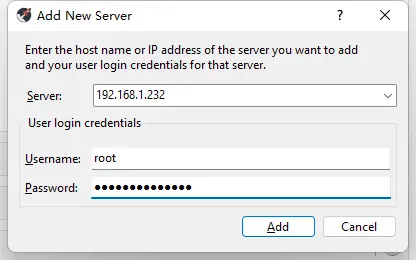
安装虚拟机系统
配置虚拟机资源
选中Xenserver服务器节点

菜单栏选择New VM或者右键菜单找到New VM

选择Centos7模板
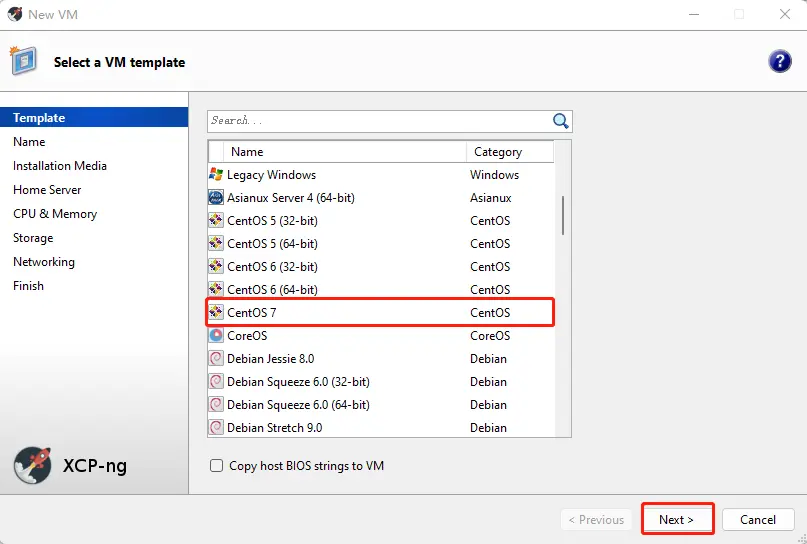
选择下载并上传好的系统镜像
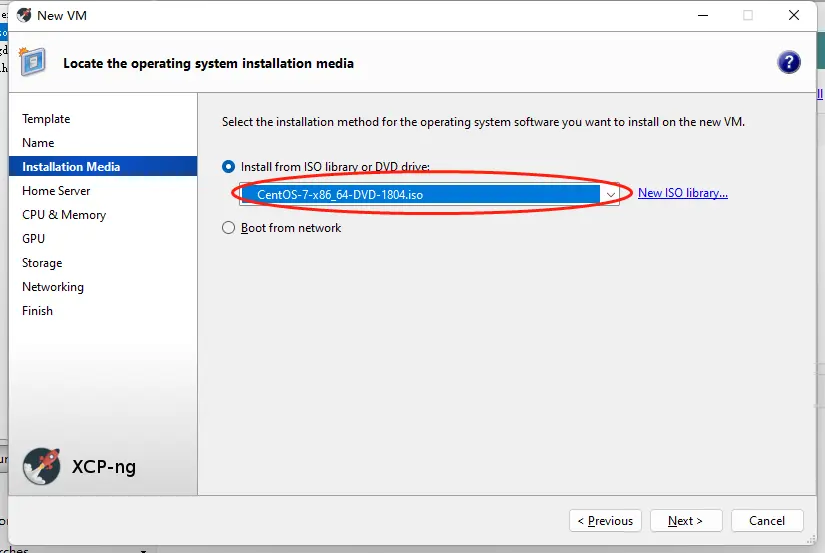
没有则需要新建镜像库(略过)
配置内存和核心数
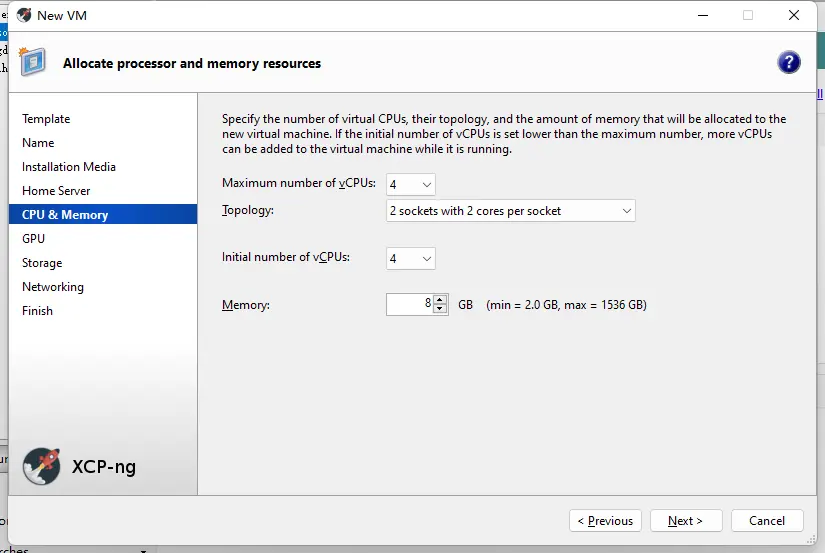
配置硬盘容量
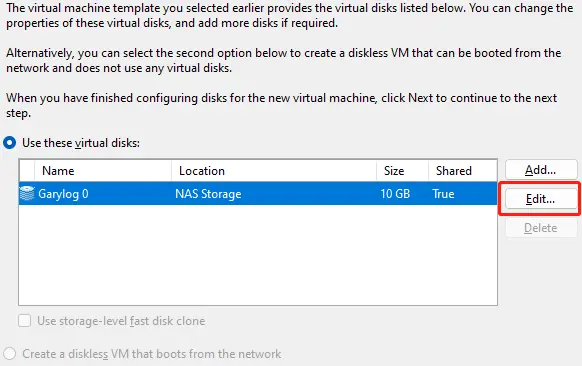
根据所需设置容量大小,系统安装建议至少20G
配置虚拟网卡
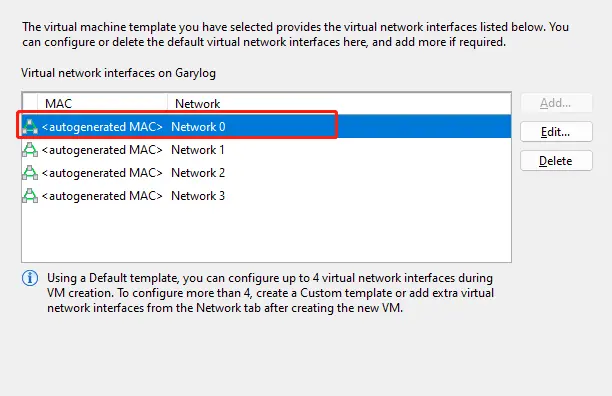
其中编号对应物理服务器网线接口
完成创建
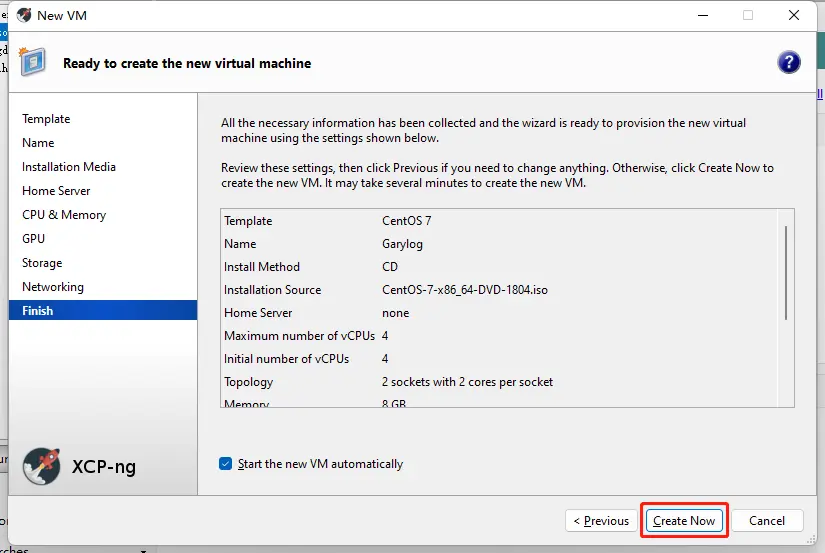
等待虚拟机启动
配置虚拟机系统
单击上一步启动的虚拟机

控制台选中
Console进入GUI界面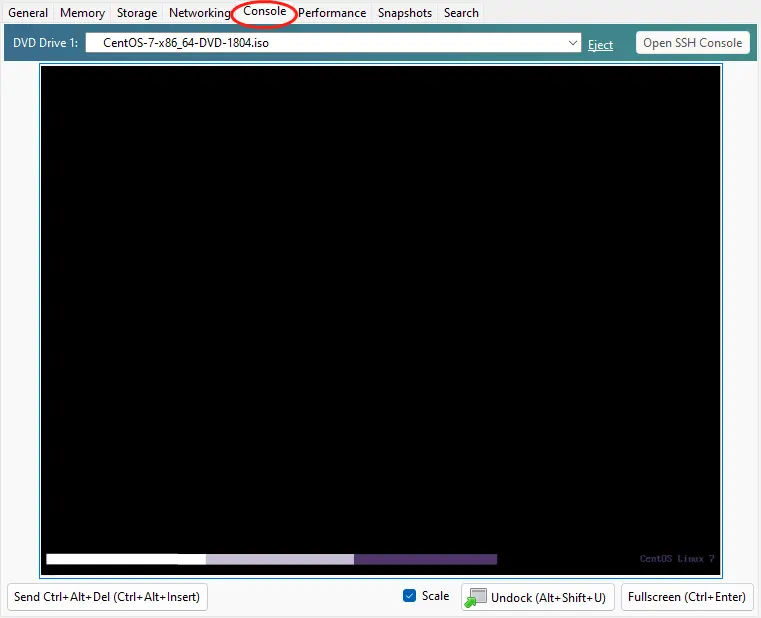
等待初始化完成
选择系统语言并进入下一步
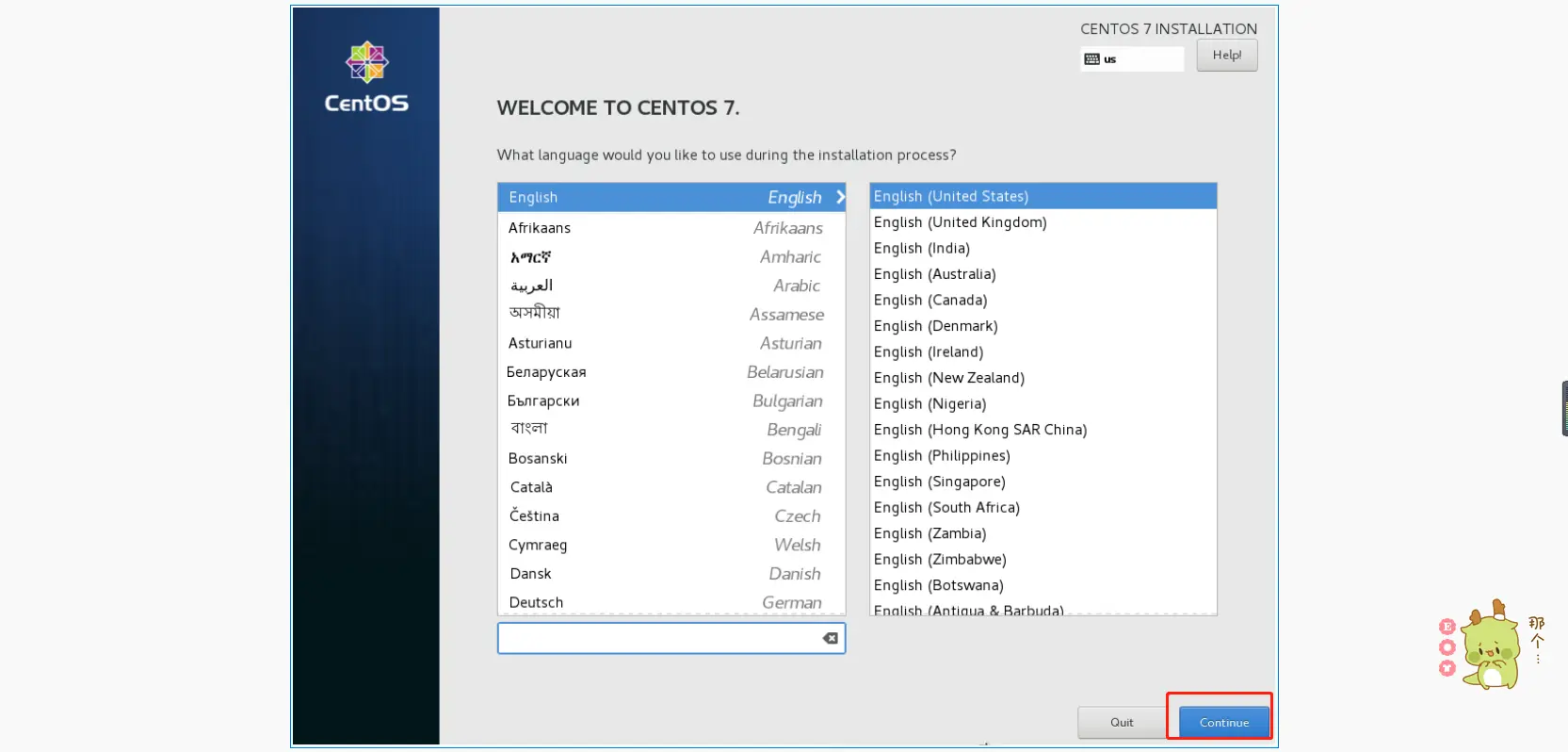
选择安装位置
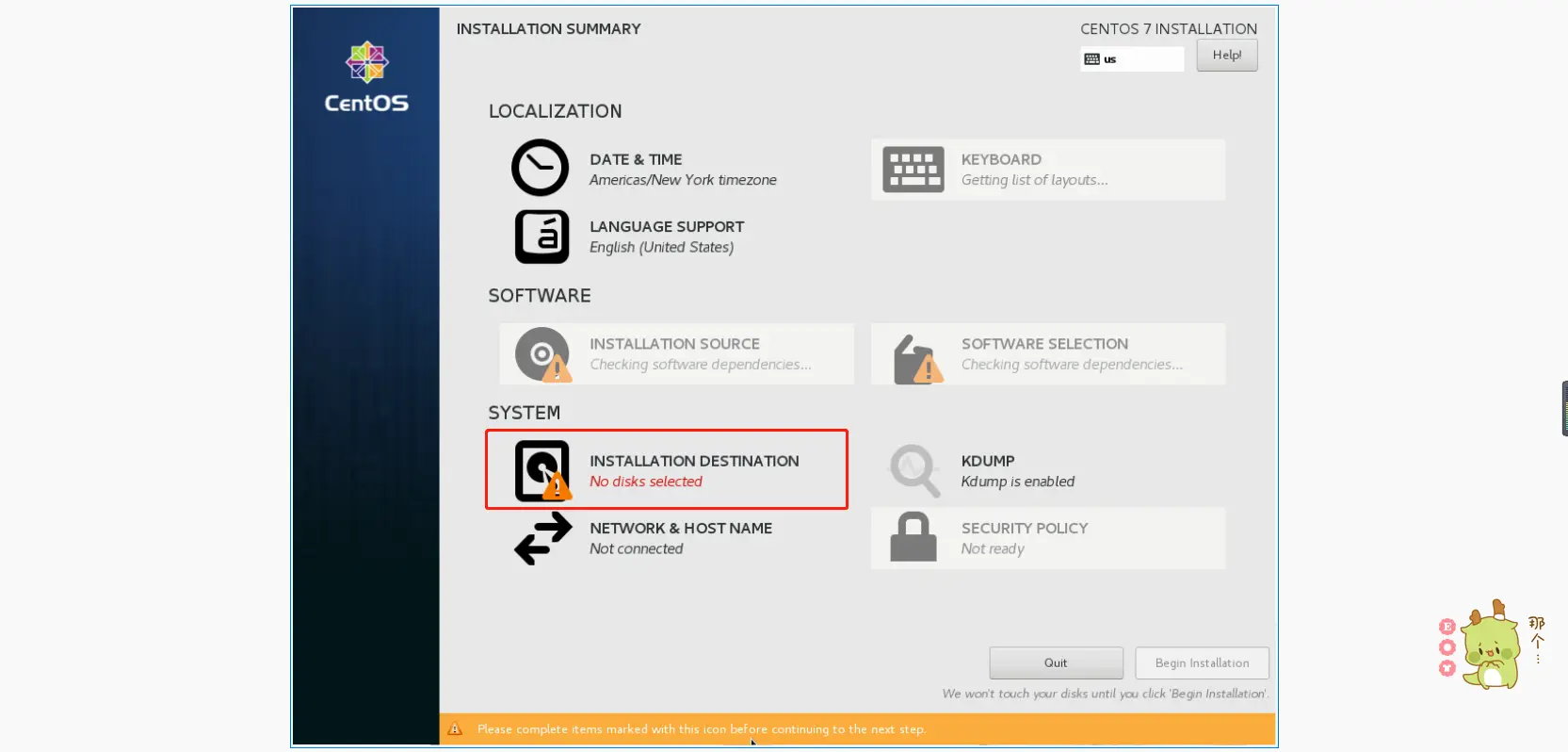
选中硬盘,然后选择分区方式,建议使用默认选择方式
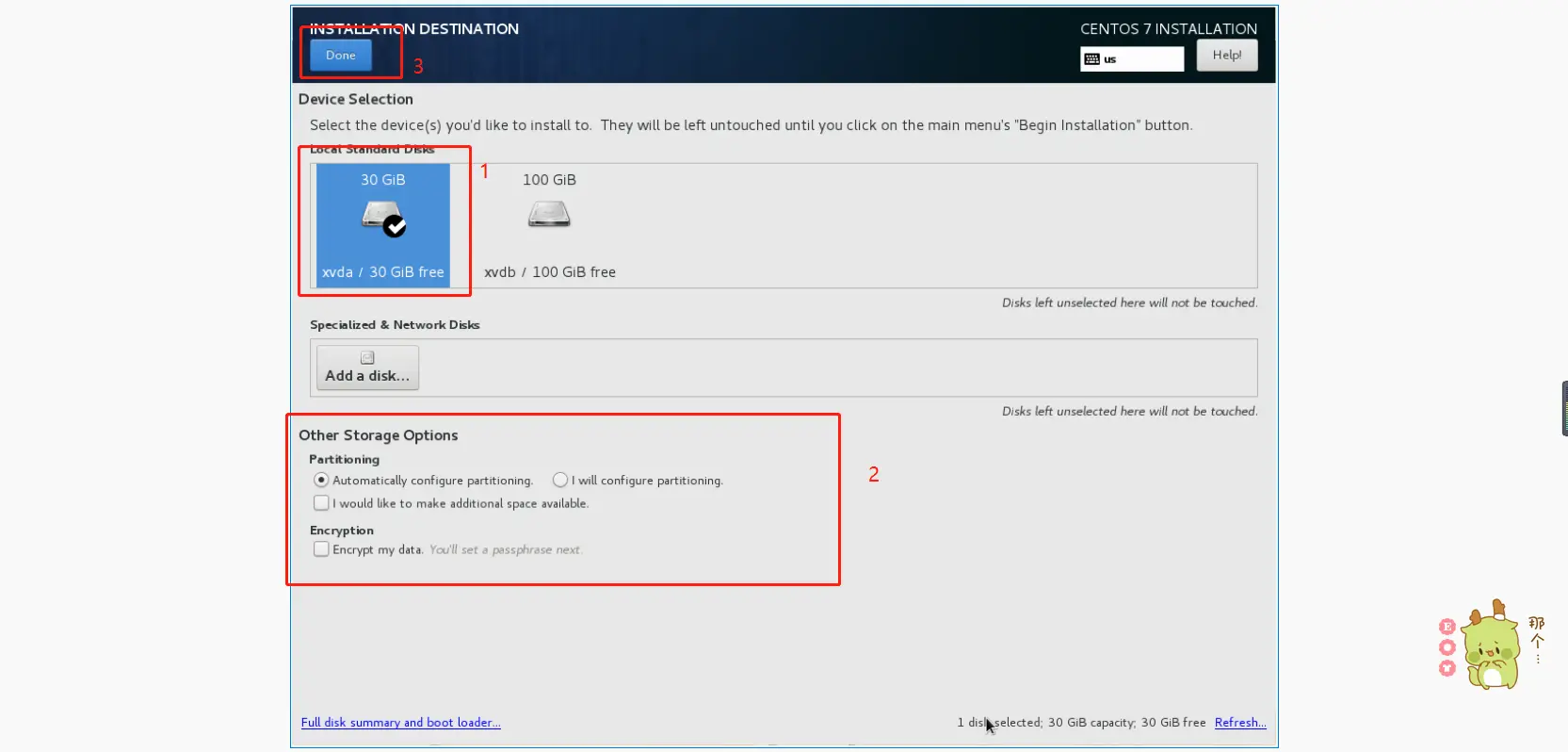
选择安装项目
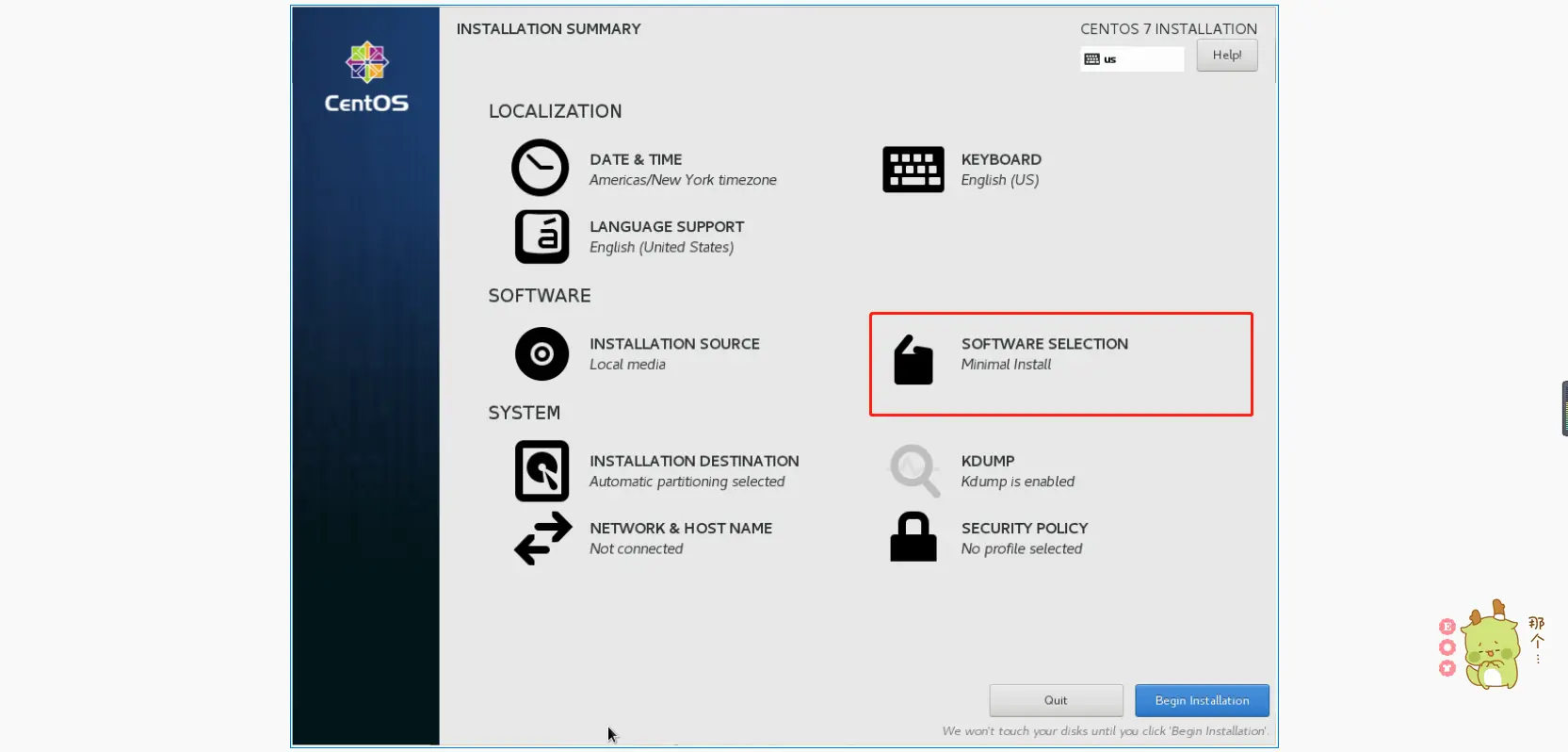
默认是Minimal Install安装即最小系统安装,只有核心程序,需要使用纯命令行,这里使用带桌面的系统安装。
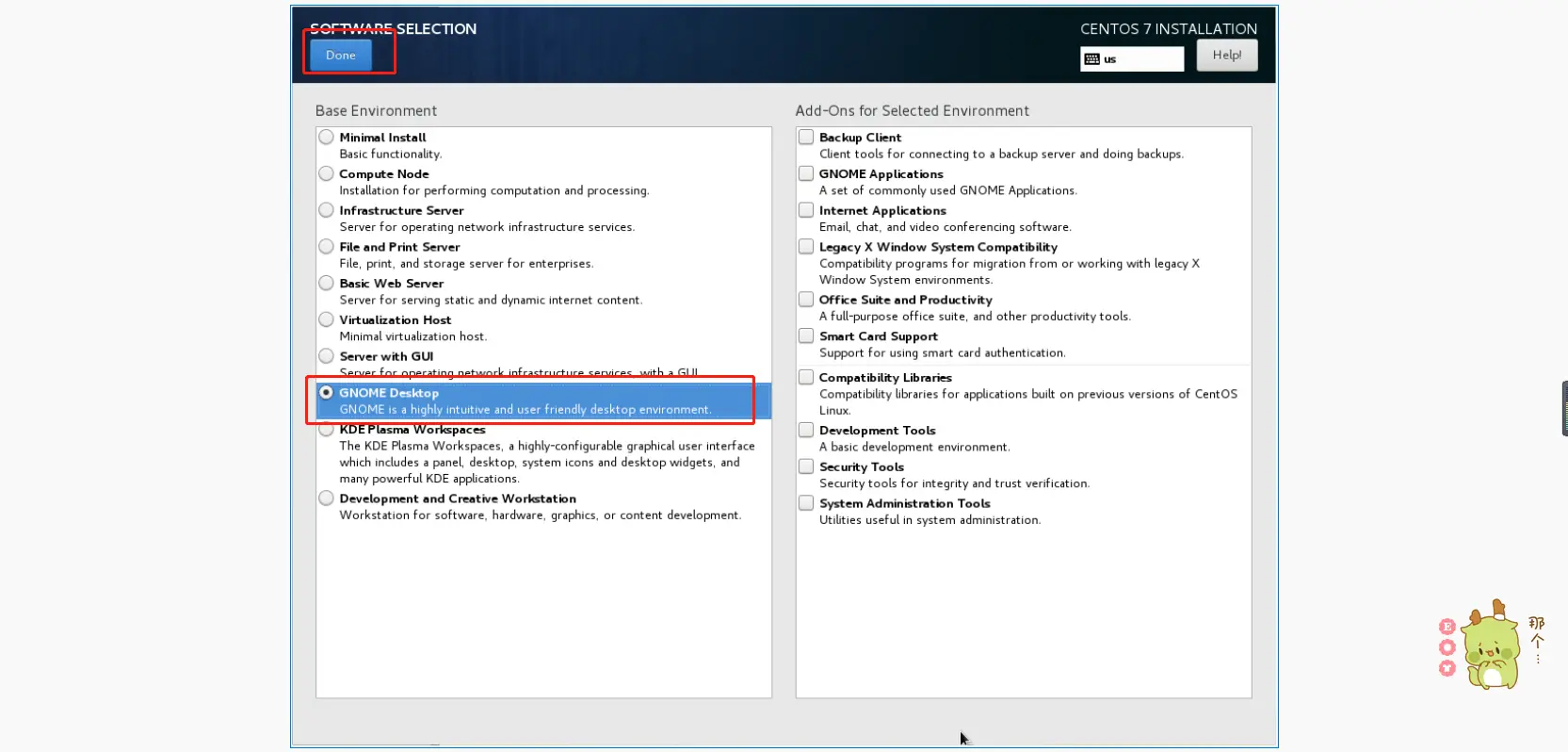
右边栏目里的软件可以根据自己的需求选择,也可以后期手动安装。
配置虚拟机网络
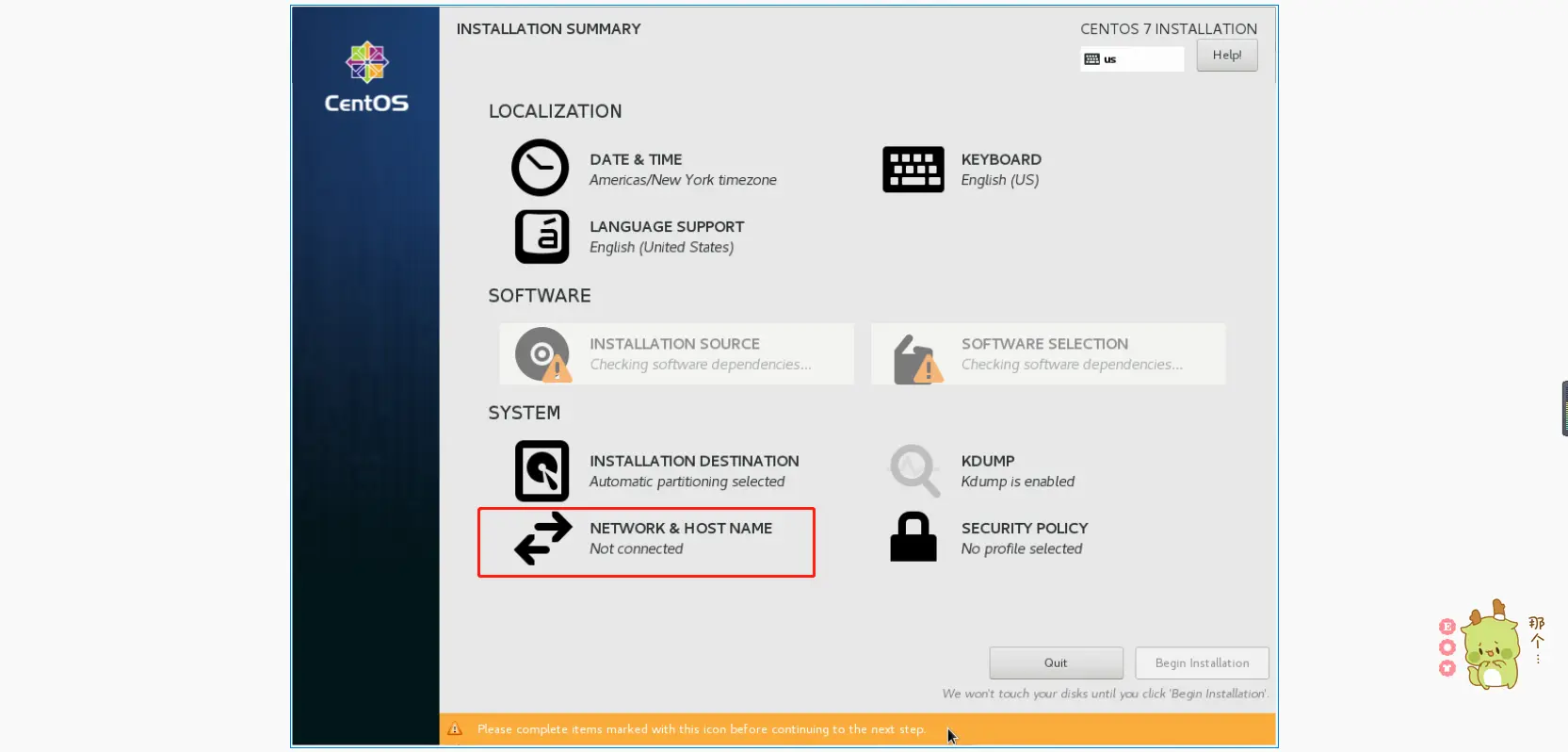
打开开关即可自动获取IP地址(已经在局域网配置好了DHCP服务)。
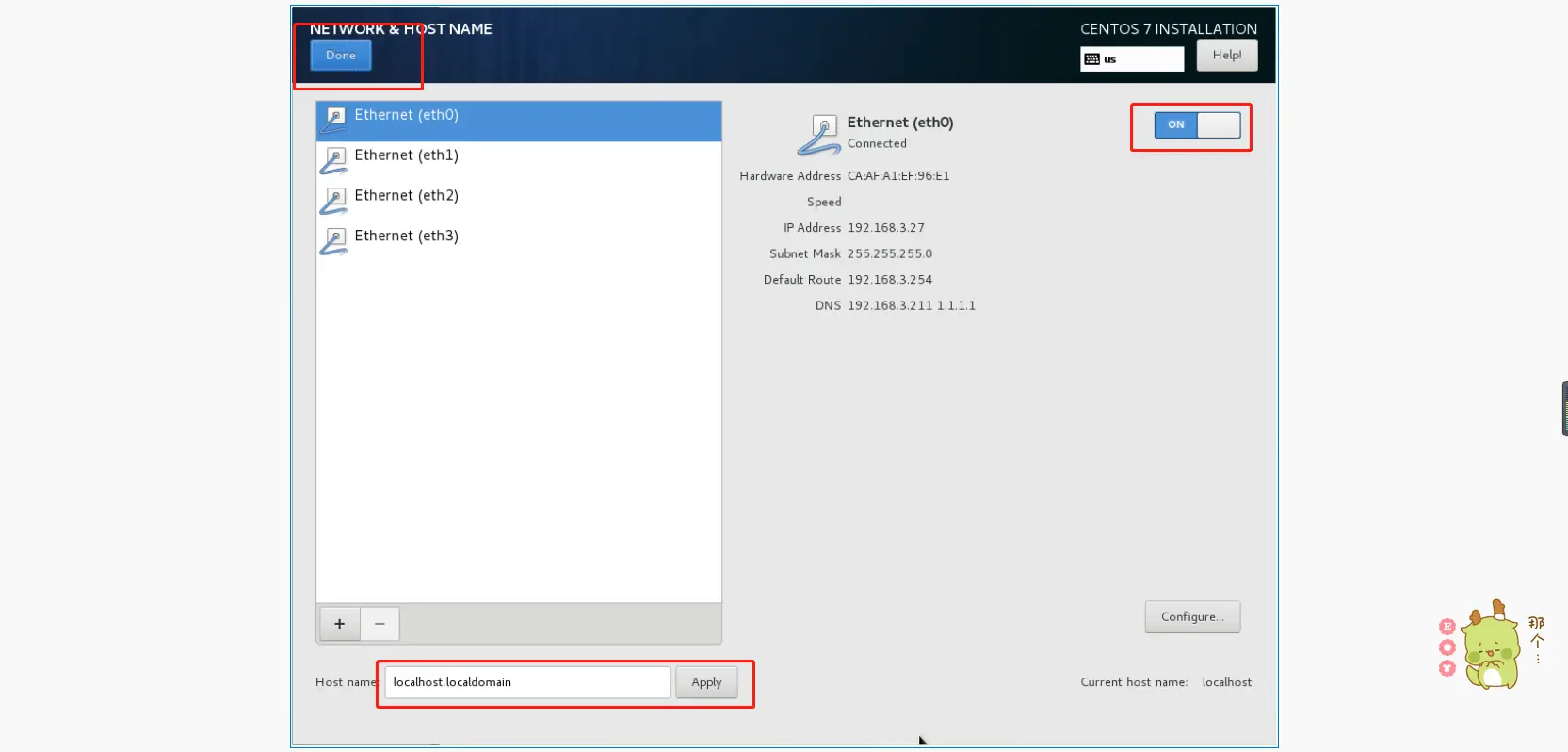
Host name是主机名称相当于windows中的设备名,根据需求配置。
开始安装
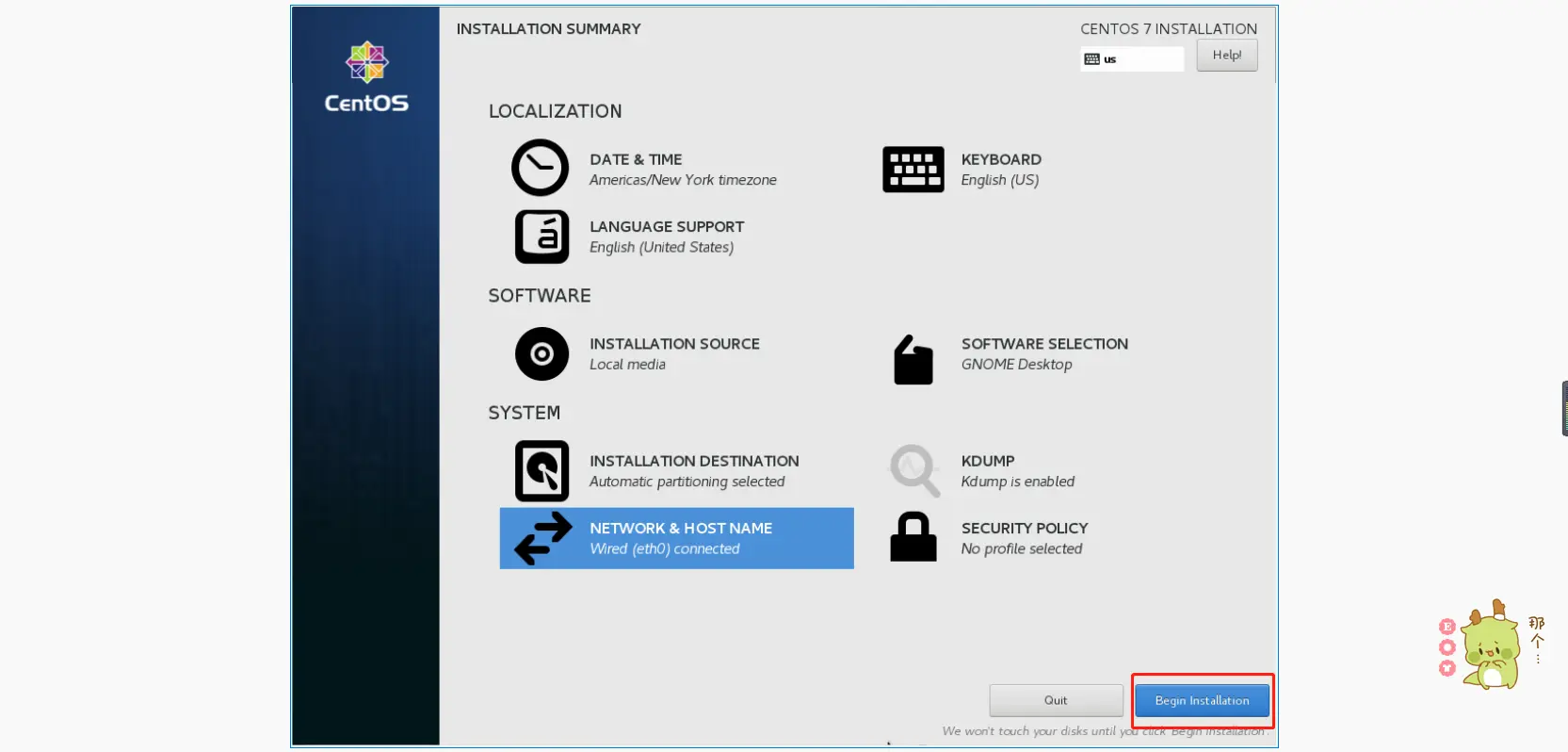
配置Root密码以及登陆用户
配置root密码
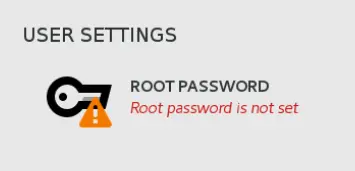
设置密码并保存即可
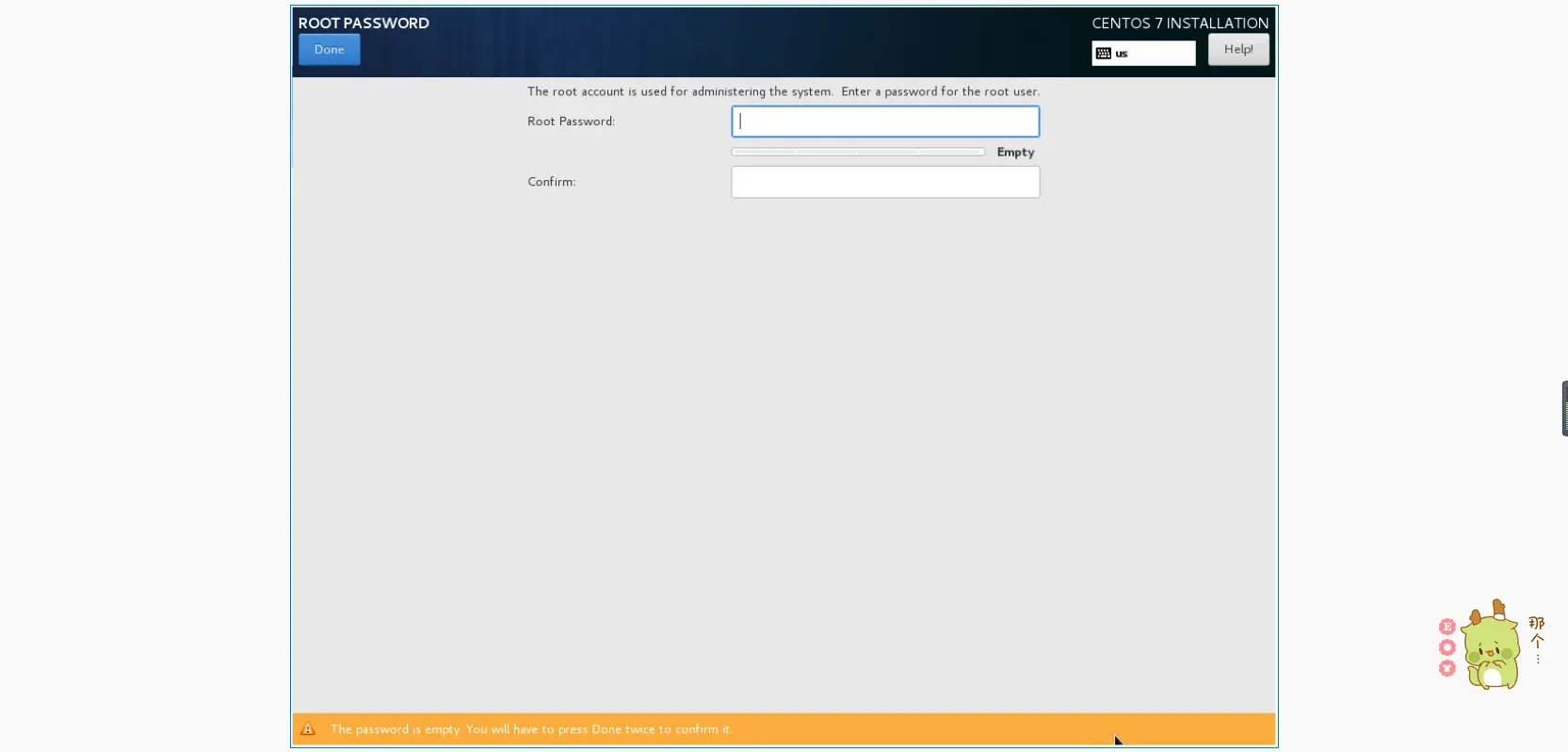
配置普通登陆账户
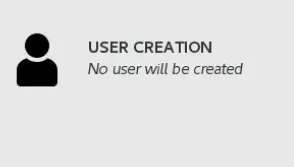
根据自己需求填写相关信息
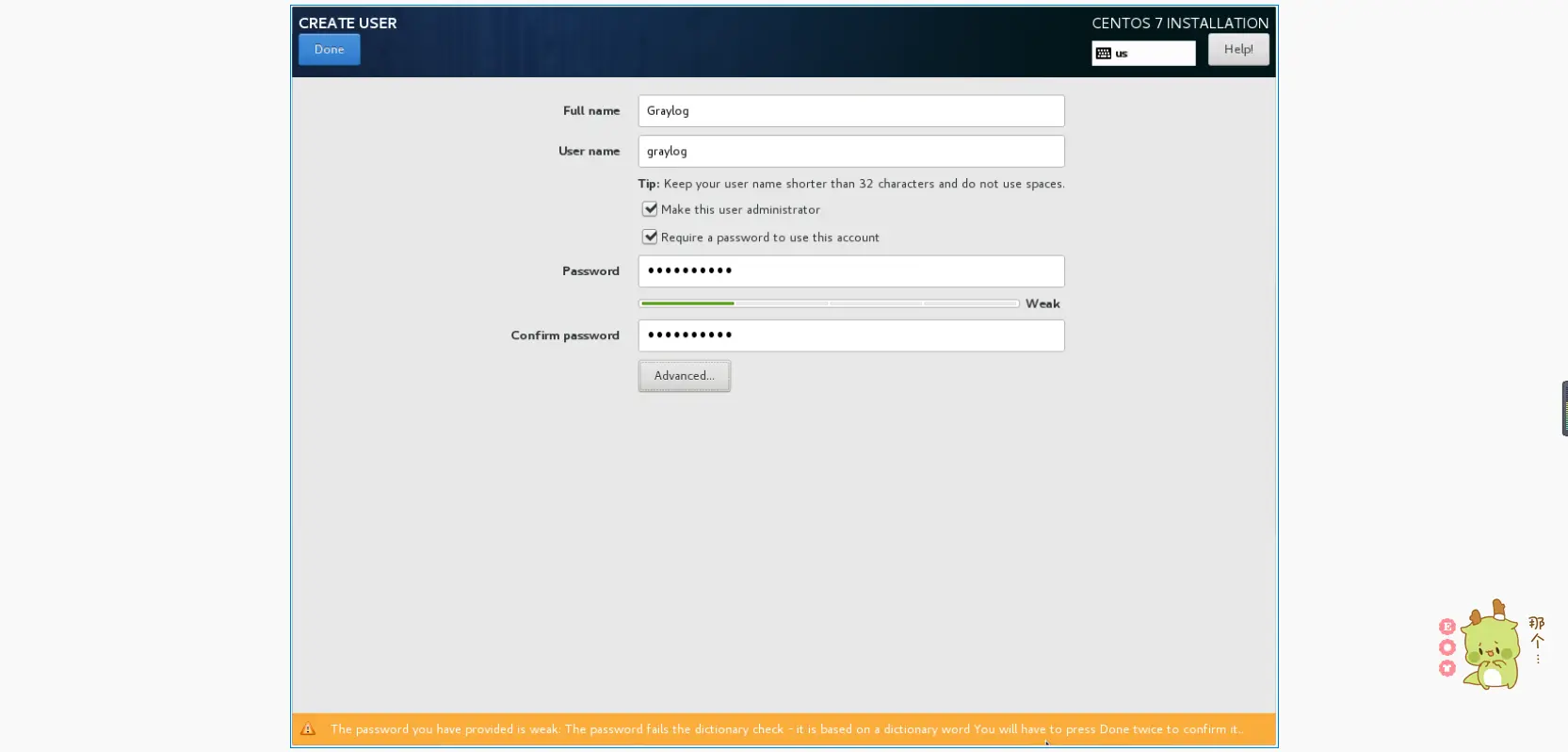
等待安装完毕

等待进度条跑满
重新启动虚拟机
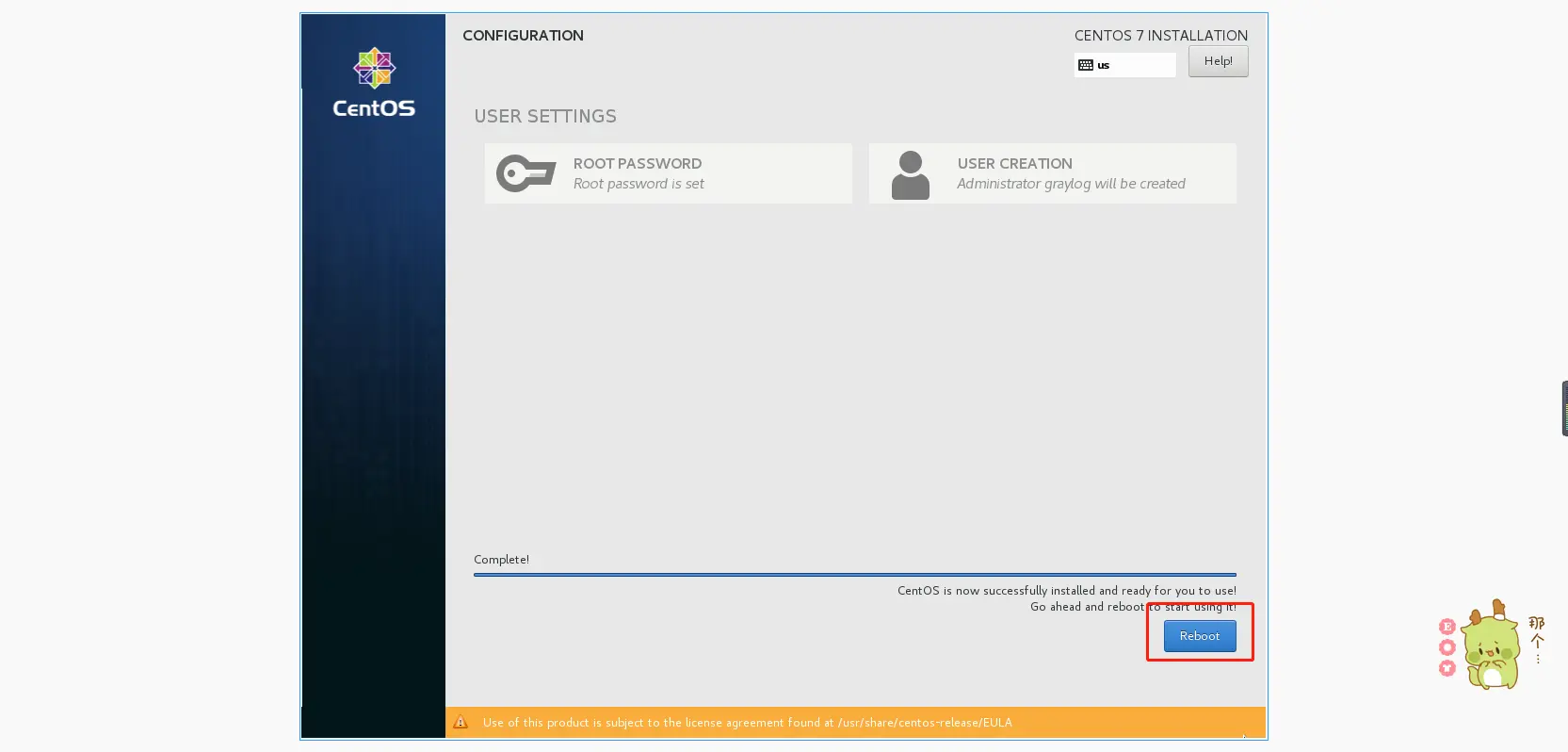
等待重启即可
同意许可证
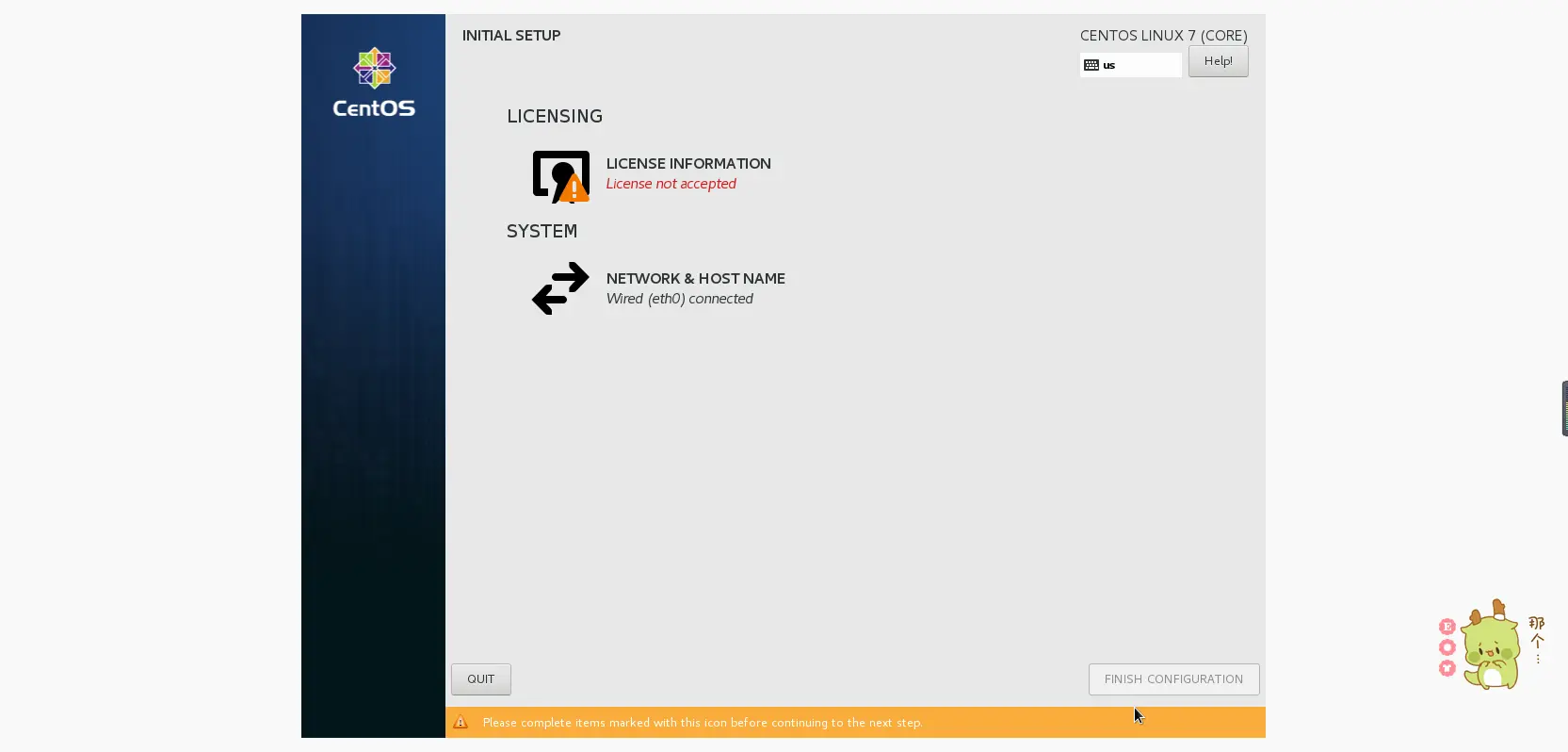
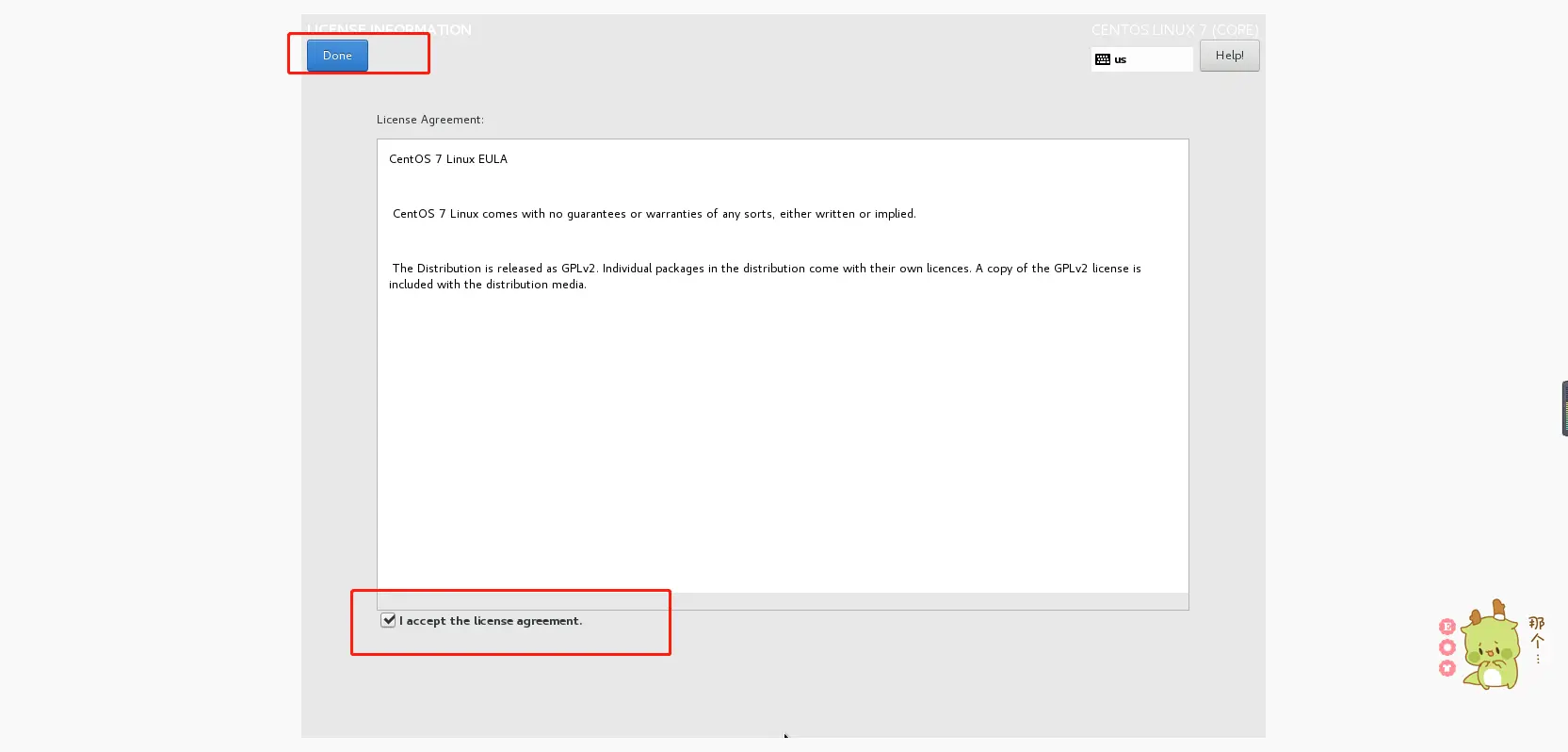
完成后会进入登录页面
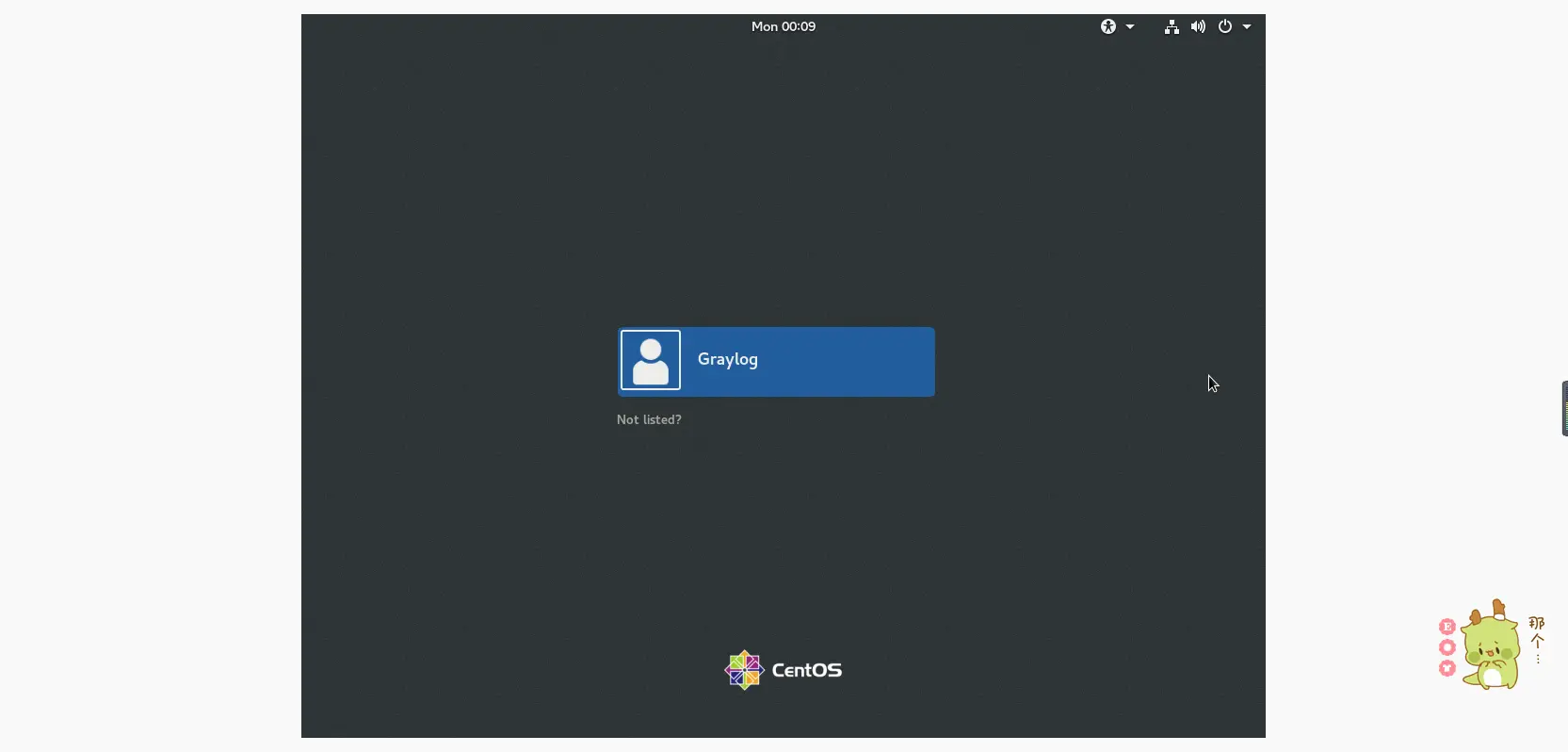
尽情享用吧!

3 条评论
建议增加田野调查素材,提升真实性。
?语言类评语?
这是一篇佳作,无论是从内容、语言还是结构上,都堪称完美。